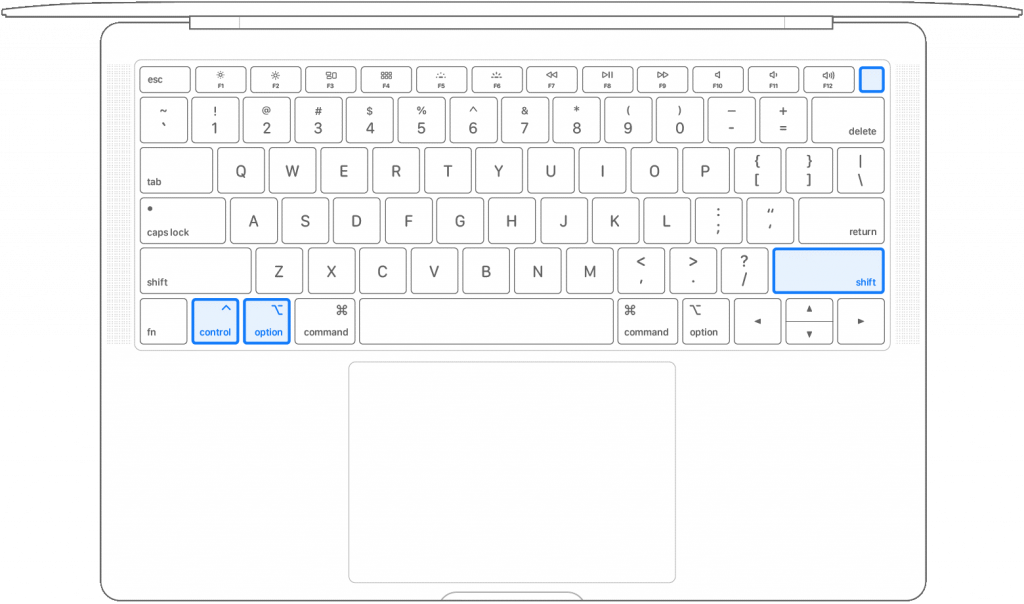Macit ovat kuitenkin huippuosaamisen ruumiillistuma. Nämä tehokkaat koneet ovat täydellinen sekoitus edistynyttä laitteistotekniikkaa ja käyttäjäystävällistä, turvallista ohjelmistoa, joka tarjoaa saumattoman yleisen käyttökokemuksen.

Kuvan lähde: PC Mag
Mutta joskus Mac ei lataudu ja kestää ikuisuuden vastata. Se voi johtua mistä tahansa syystä, joko laitteistosta, kun laitteesi ei saa tarpeeksi virtaa tai ohjelmistosta, jossa tietty sovellus saattaa keskeyttää laitteen käynnistyksen. No, ei ole mitään hätää. Tässä on muutamia hyödyllisiä ratkaisuja, joiden avulla voit korjata "Mac ei käynnisty" -ongelman itse ilman kolmannen osapuolen apua.
Lue myös: Parhaat turvallisuusvinkit ja temput Macin suojaamiseen
Aloitetaan ja tutkitaan hyödyllisimpiä ratkaisuja, joita voit kokeilla, kun Mac ei käynnisty.
Mac ei käynnisty – tässä on korjauksia
Tarkista virtalähde
Kyllä, tämä saattaa olla yleisin syy, miksi Mac ei käynnisty. Voit korjata tämän tarkistamalla virtakaapelin perusteellisesti varmistaaksesi, että kaikki on kytketty täydellisesti.

Kuvan lähde: iDownload Blog
Voit korjata tämän ongelman joko kytkemällä Macin toiseen pistorasiaan ja odottamalla hetken, kun laite on kytkettynä.
On myös mahdollista, että Macin näytössä tai vain näytössä voi olla jotain vikaa. Jos haluat tietää ongelman todellisen lähteen, napauta caps lock -näppäintä ja katso, vilkkuuko valo. Jos Caps-näppäimen merkkivalo palaa, se tarkoittaa, että kyseessä on vain näyttöön liittyvä ongelma.
Pakota uudelleenkäynnistys
Pakotettu uudelleenkäynnistys on tehokas ratkaisu, joka ratkaisee suurimman osan ongelmista missä tahansa laitteessa. Joten kyllä, voimme kokeilla samaa myös Macissasi. Pakota uudelleenkäynnistys tarkoittaa, että sinun on katkaistava virta kokonaan ja kytkettävä laite takaisin muutaman minuutin kuluttua.
Kuvan lähde: OSX Daily
Jos haluat pakottaa Macin uudelleenkäynnistyksen, paina virtapainiketta noin 10–12 sekuntia, kunnes näet Apple-logon näytöllä. Lisäksi, jos sinulla on vanhempi MacBook-malli, voit yrittää poistaa akun ja asettaa sen sitten takaisin nähdäksesi, käynnistääkö se laitteen uudelleen. Jos haluat pakottaa Mac-työpöydän uudelleenkäynnistyksen, irrota virtajohto ja kytke se sitten uudelleen muutaman sekunnin kuluttua.
Lue myös: Järjestelmänhallintaohjaimen nollaaminen Macissa
Nollaa SMC
SMC eli System Management Controller vastaa monien Macin näyttöön, akkuun ja virtaan liittyvien toimintojen ohjaamisesta. Jos Macillasi on käynnistymiseen liittyviä ongelmia, se voidaan korjata nollaamalla SMC. Tässä on mitä sinun tulee tehdä:
MacBook (irrotettava akku)
Jos haluat nollata SMC:n Macissa irrotettavalla akulla, irrota ensin laite virtalähteestä ja poista sitten akku. Pidä virtapainiketta painettuna viiden sekunnin ajan ja vapauta se sitten. Aseta akku takaisin Maciin, kytke se virtalähteeseen ja paina virtapainiketta.
MacBook (ilman irrotettavaa akkua)
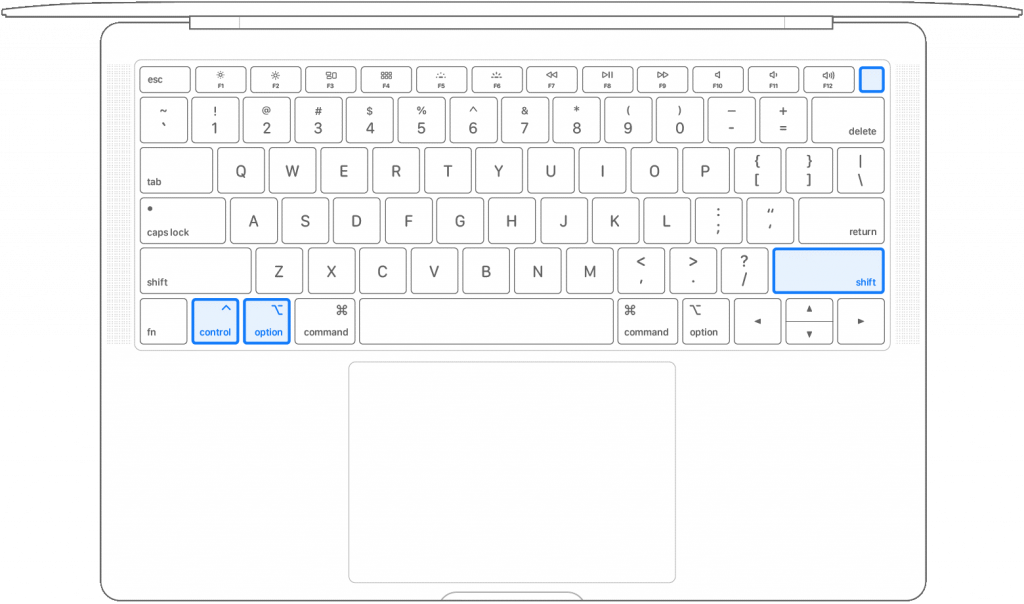
Kuvan lähde: Applen tuki
Kytke laite pistorasiaan ja paina sitten Shift + Control + Optio-näppäinyhdistelmää sekä virtapainiketta. Vapauta kaikki nämä neljä näppäintä kokonaan ja paina sen jälkeen Macin virtanäppäintä käynnistääksesi sen.
Mac Desktop tai Mac Pro
Irrota laite pistorasiasta ja pidä sitä tässä tilassa 15-20 sekuntia. Liitä se nyt uudelleen, odota muutama sekunti ja paina sitten virtanäppäintä.
Lue myös: Vinkkejä Macin suojaamiseksi matkoilla
Levytyökalutila
Jos Mac ei käynnisty, voit myös käyttää Levytyökalun palautustilaa ongelman korjaamiseen. Kun yrität käynnistää Macin uudelleen, pidä Command + R -näppäinyhdistelmää painettuna, kunnes kuulet äänimerkin. Siirry Levytyökalu-vaihtoehtoon ja vaihda "First-apu"-välilehteen. Täällä voit suorittaa tiedostojärjestelmän tarkistuksen laitteessasi saadaksesi käsityksen siitä, mikä voi olla ongelma.
Tarkista kiintolevy

Kuvan lähde: Cult of Mac
Oletko äskettäin asentanut laitteestamme kiintolevyn tai muistikortin? Saattaa olla mahdollista, että kiintolevy (SSD) on vioittunut ja tämä keskeyttää Macin käynnistysprosessin. Jos haluat tietää, onko asia näin, irrota kaikki Maciin liitetty ulkoinen kiintolevyasema ja katso, korjaako se laitteesi "Mac ei käynnisty" -ongelman.
Joten kaverit täällä olivat muutamia asioita, joita voit kokeilla itse, kun Mac ei käynnisty. Jos mikään yllä mainituista ratkaisuista ei korjaa ongelmaa, suosittelemme vierailemaan läheisessä Apple Storessa tai tukikeskuksessa ja tarkastuttamaan laitteesi asiantuntijan toimesta.